如何去除Win10应用图标盾牌|去除Win10应用图标盾牌的方法
发布时间:2019-05-17 16:31:15 浏览数: 小编:wenxiang
我们在Win10系统上安装新应用时,都会自动在桌面上生成一个应用图标,而这个应用图标跟系统自带应用的图标不一样,在右下角有一个类似盾牌的标志,如图所示,有些用户觉得看的怪怪的,就想有什么方法,可以将Win10应用图标右下角的盾牌给去除掉,方法的话,小编就已经整理好了,就等需要去除Win10图标右下角盾牌的朋友来学习了。
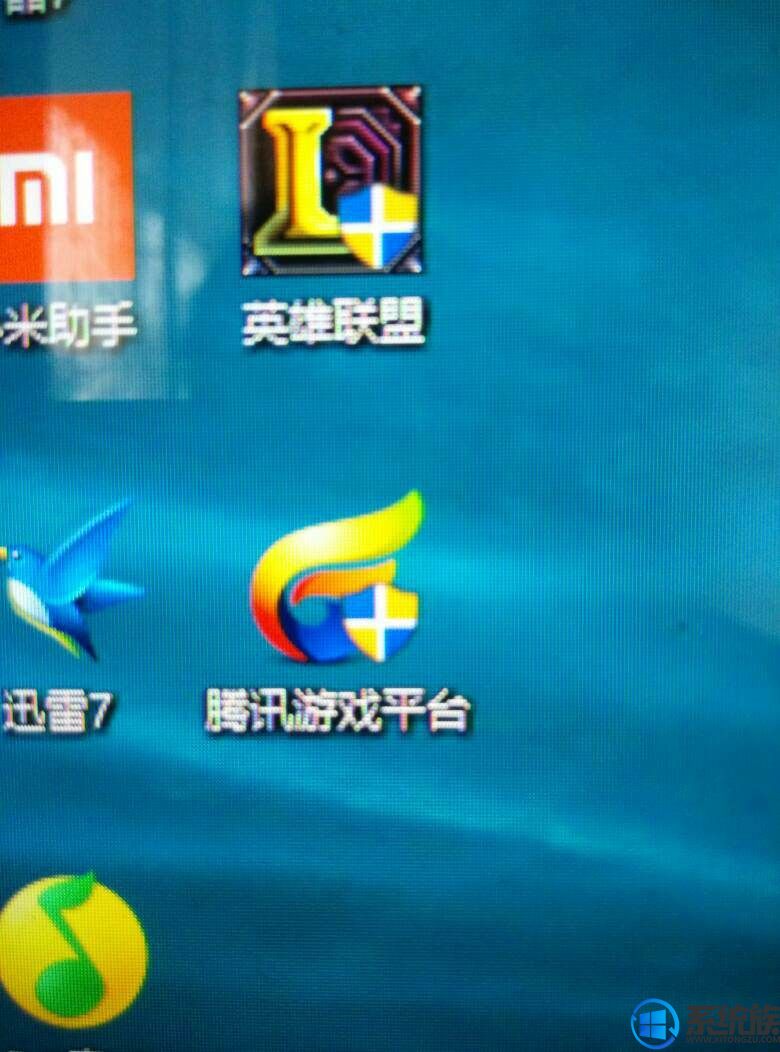
操作步骤:
1、点击左下方的开始菜单,然后进入控制面板窗口中。

2、进入“用户账号”,再次单击“用户账号”,选择“更改用户账号控制设置”

3、将滑块滑到底部至“从不通知”,确定后重启电脑看看图标盾牌有没有小时呢?

4、如果win10桌面图标还有盾牌,右键“此电脑”选择“管理”。
5、到了计算机管理窗口中,展开“本地用户和组”的选项,单机“用户”,右键“Administrator”选择“属性”。
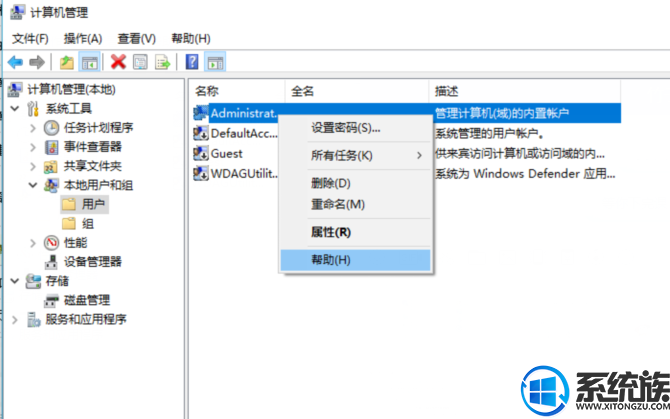
6、去掉勾选“账户已禁用”前面的框,然后点击“确定”。

再返回到win10桌面,此时桌面图标盾牌应该就彻底的消失了
以上内容,就是小编教给你们,去除Win10应用图标右下角盾牌的方法了,有兴趣的用户,按照上面的步骤去设置就可以实现Win10图标右下角没有盾牌了,希望本篇对使用Win10系统的用户能有所帮助。
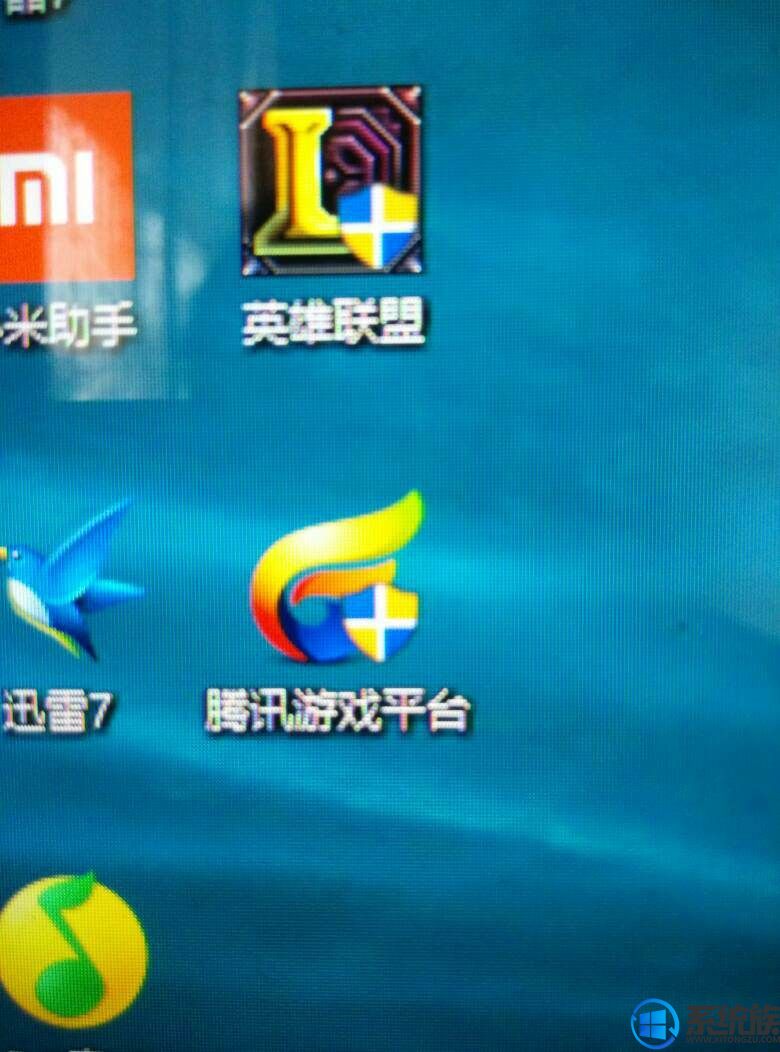
1、点击左下方的开始菜单,然后进入控制面板窗口中。

2、进入“用户账号”,再次单击“用户账号”,选择“更改用户账号控制设置”

3、将滑块滑到底部至“从不通知”,确定后重启电脑看看图标盾牌有没有小时呢?

4、如果win10桌面图标还有盾牌,右键“此电脑”选择“管理”。
5、到了计算机管理窗口中,展开“本地用户和组”的选项,单机“用户”,右键“Administrator”选择“属性”。
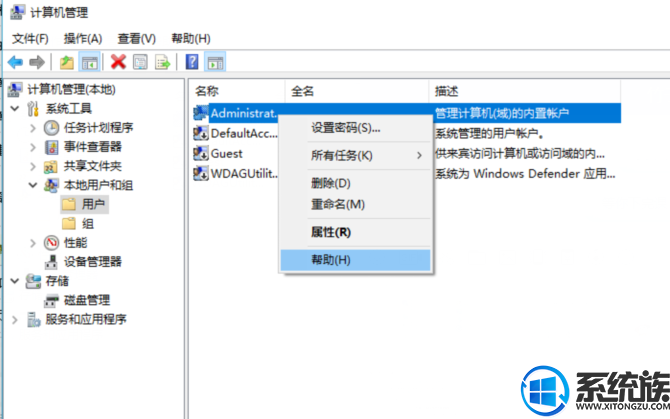
6、去掉勾选“账户已禁用”前面的框,然后点击“确定”。

再返回到win10桌面,此时桌面图标盾牌应该就彻底的消失了
以上内容,就是小编教给你们,去除Win10应用图标右下角盾牌的方法了,有兴趣的用户,按照上面的步骤去设置就可以实现Win10图标右下角没有盾牌了,希望本篇对使用Win10系统的用户能有所帮助。



















